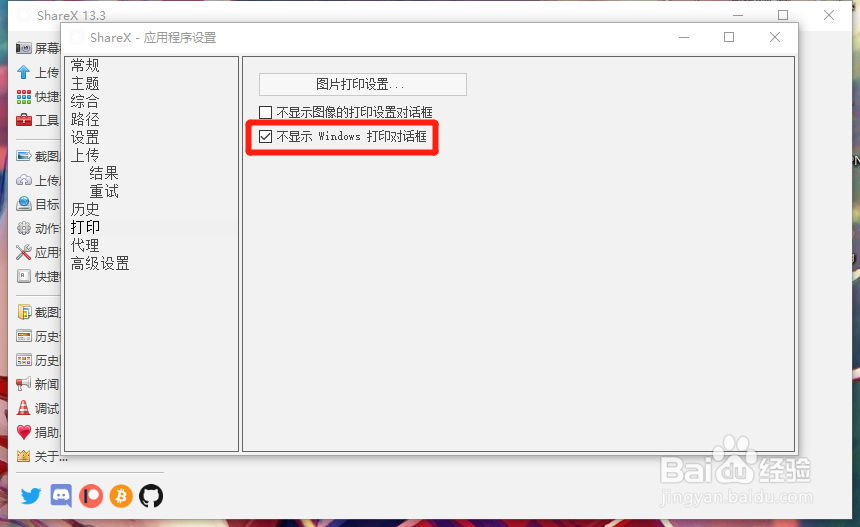以下是“ShareX如何设置不显示Windows打印对话框”的经验教程

工具/原料
软件版本:ShareX 13.3
系统版本:Windows 10
1.打开应用程序设置
1、在“ShareX”主界面中,点击左侧的“应用程序设置...”选项。
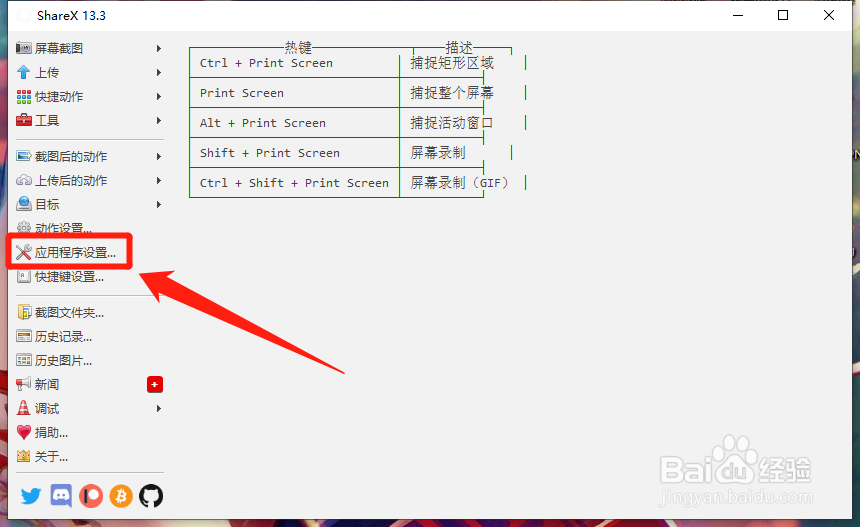
2.不显示Windows打印对话框
1、在“应用程序设置...”选项中,点击左侧的“打印”选项。
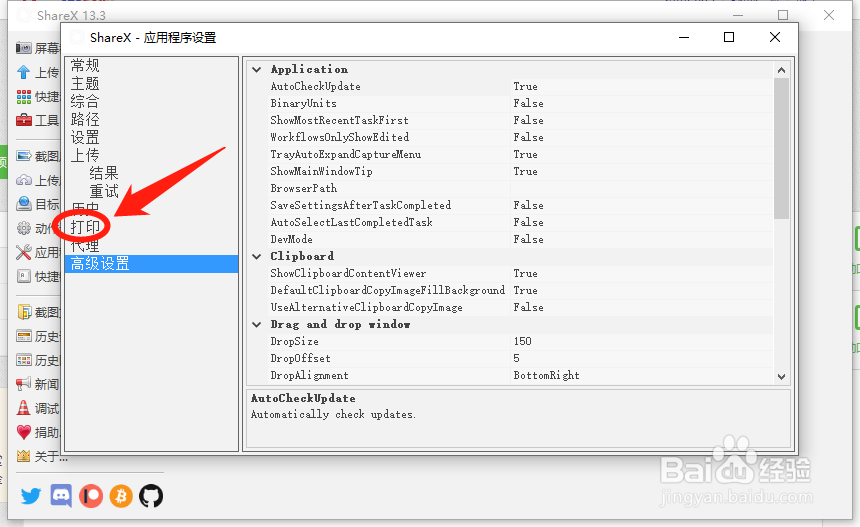
2、在“打印”选项中,勾选“不显示 Windows 打印对话框”选项的勾选开关。
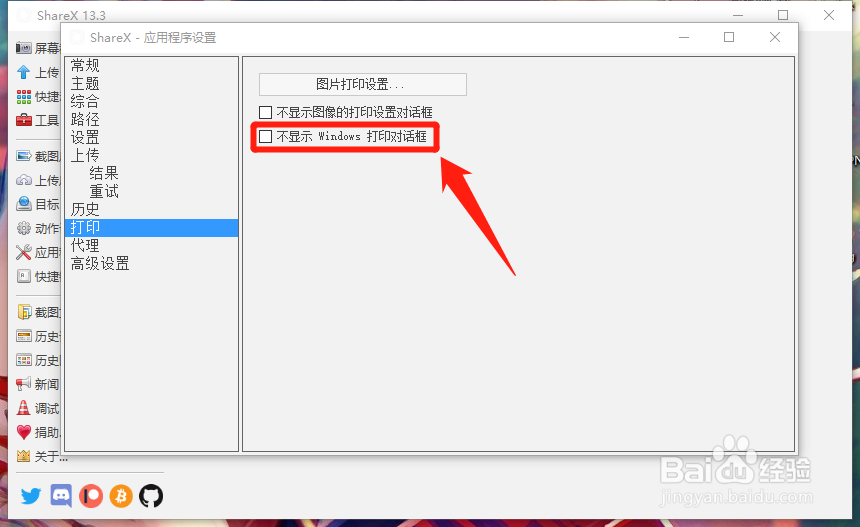
3、“不显示 Windows 打印对话框”选项显示为“√”状态后,点击下方的“确定”按钮。